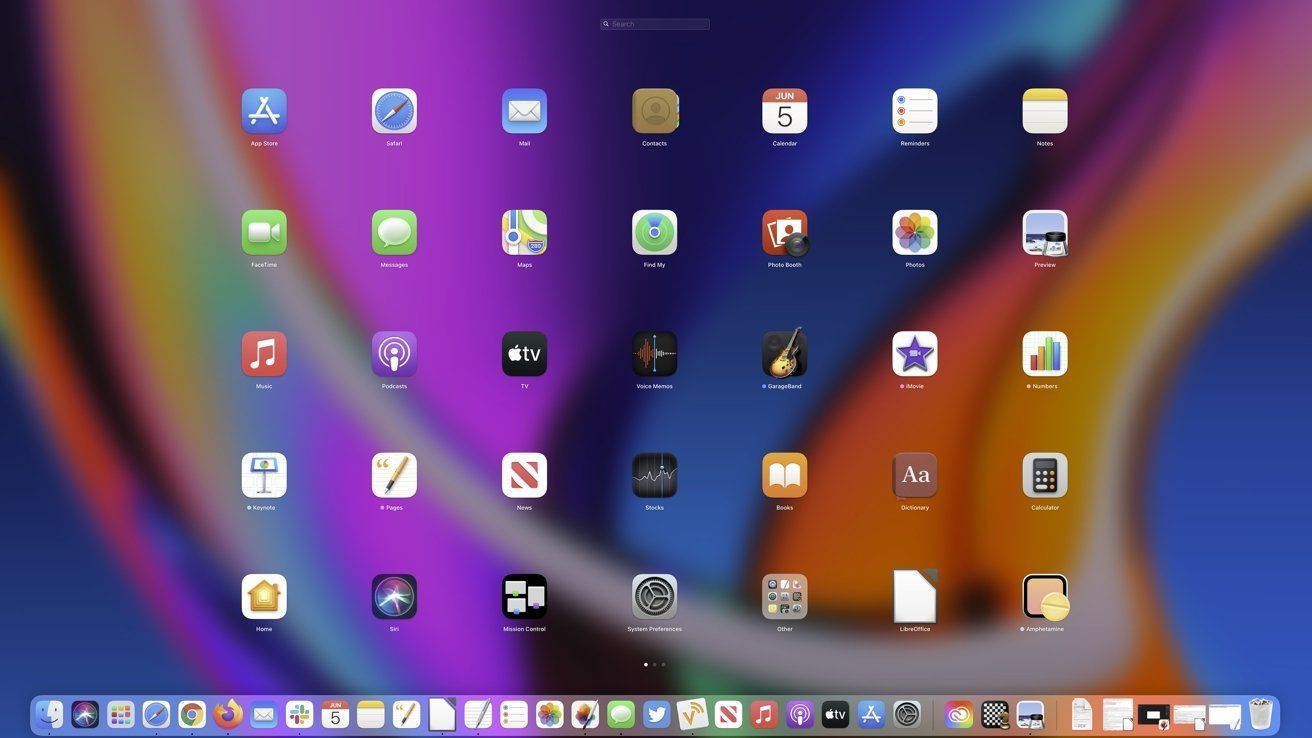У macOS Tahoe Launchpad було прибрано, і тепер його або дуже бракує, або ж сприймають байдуже. Якщо належите до тих, хто відчуває втрату, є кілька способів повернути його (принаймні частково).
На випадок, якщо Launchpad ніколи не використовули і не маєте уявлення, що це таке: колись він вважався важливим інструментом macOS. Launchpad був іконкою в Dock, і натискання на неї виводило на екран накладку поверх відкритих вікон. У центрі з’являвся повний екран великих іконок застосунків із крихітним рядком пошуку вгорі.
Річ у тім, що Launchpad був дуже схожим на домашній екран iPad, і, можливо, саме це робило його привабливим для частини користувачів. Для тих, хто належав до цієї категорії, існують різні варіанти, щоб відновити щось хоча б подібне.
Рішення від Apple
Натомість Launchpad Apple пропонує нову іконку Apps. Вона зайняла його місце у Dock і перебрала його функції — щоправда, із додатковими можливостями.
Замість того щоб заповнювати екран іконками, натискання на Apps відкриває акуратне невелике вікно зі списком застосунків. У верхньому рядку цього вікна протягом дня змінюються ті програми, які, ймовірно, будуть потрібні наступними. Нижче розташовані всі програми в алфавітному порядку.
Це вікно також має пошуковий рядок угорі. На відміну від Launchpad, де він був майже непомітний, у новому рішенні Apple він великий, з блимаючим курсором і написом “Applications”.
Фактично єдине, що втрачено з попереднього Launchpad, — це повноекранний вигляд у стилі iPad. Натомість отримано інтелектуально змінюваний верхній ряд і більш компактний спосіб перегляду застосунків.
Обхідний варіант
Якщо нова іконка Apps категорично не подобається, можна відтворити щось подібне до Launchpad:
-
Відкрити будь-яке вікно Finder.
-
Клацнути правою кнопкою на Applications у боковій панелі.
-
Обрати Add to Dock.
Після цього у Dock з’явиться нова іконка. Проте в macOS Tahoe є певні особливості з її відображенням: у теорії вона має з’являтися праворуч, але іноді з’являється там у будь-якому випадку, незалежно від налаштувань.
Також не можна змінити її розташування — на відміну від Launchpad. Іконка папки теж буде не унікальною: вона завжди показує перший застосунок за алфавітом у папці Applications.
Натискання на цю іконку відкриває велике вікно зі списком програм. Воно займає більше місця, ніж нове вікно Apps, але все одно не є повноекранним, як колись Launchpad.
Ще один мінус: відсутня будь-яка організація чи сортування за частотою використання. Просто перелік програм одна за одною.
Як зробити це кориснішим
Цей варіант можна вдосконалити:
-
Відкрити папку Applications.
-
Створити в ній нову папку.
-
Назвати її так, щоб першим символом був пробіл (це забезпечить верхню позицію в списку).
-
Перетягнути в неї улюблені застосунки.
У такому разі в Dock відображатиметься вже не іконка випадкового застосунку, а іконка папки.
Додатково можна налаштувати вигляд папки: змінити колір, піктограму чи навіть додати власне зображення. Проте це не вплине на іконку, яка відображається в Dock.
Максимально наближений до Launchpad спосіб
Можна створити спеціальний каталог і додати його у Dock так, щоб він відображав потрібні програми у зручній формі:
-
Відкрити Finder.
-
Праворуч угорі вікна клацнути на назву папки.
-
Вибрати власну теку (вище Users).
-
Створити в ній нову папку, наприклад Launchpad.
-
Відкрити цю нову папку.
-
У новому вікні Finder відкрити стандартну папку Applications.
-
Перетягнути потрібні застосунки.
-
Закрити Launchpad і перетягнути його у Dock.
За замовчуванням у Dock такий каталог відображається як “віяло”. Щоб змінити вигляд на більш схожий до Launchpad:
-
Клацнути правою кнопкою на папці у Dock.
-
У розділі View content as обрати Grid.
Таким чином можна створювати кілька таких папок — кожна з окремим набором застосунків.
Сторонні рішення
Вже з’являються перші альтернативи від сторонніх розробників. Один із таких застосунків — Launchie. Він доступний безкоштовно (з можливістю добровільної підтримки через Buy Me a Coffee).
Launchie найбільше нагадує старий Launchpad: натискання на його іконку у Dock відкриває велике вікно з усіма програмами. Воно майже повноекранне, але інколи потребує подвійного натискання для запуску.
На сьогодні це найближчий аналог класичного Launchpad.
Краще, ніж Launchpad
Втім, існує чимало способів запускати програми швидше й зручніше. Наприклад:
-
Додавати часто використовувані застосунки безпосередньо у Dock.
-
Використовувати Spotlight (Cmd + Space і введення назви).
-
Використовувати сторонні лаунчери — Raycast чи Alfred 5.
Усі ці рішення дозволяють запускати програми значно ефективніше, ніж колишній Launchpad, і з часом адаптуються до того, які застосунки використовуються найчастіше.
Більш того, можна створювати псевдоніми (alias) на робочому столі або користуватися пунктом Recent Items у меню Apple — там теж відображаються потрібні програми.